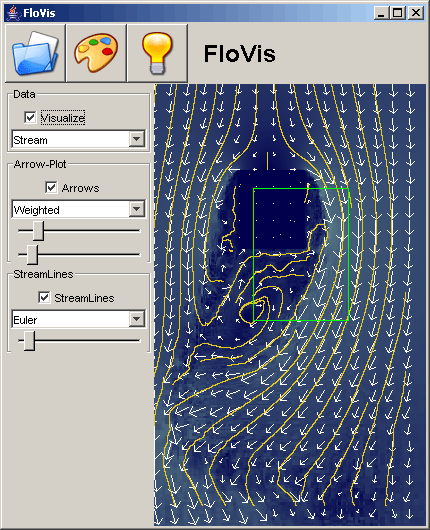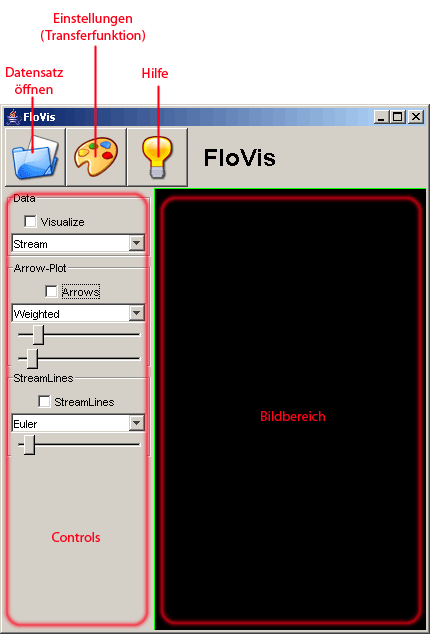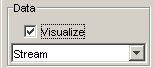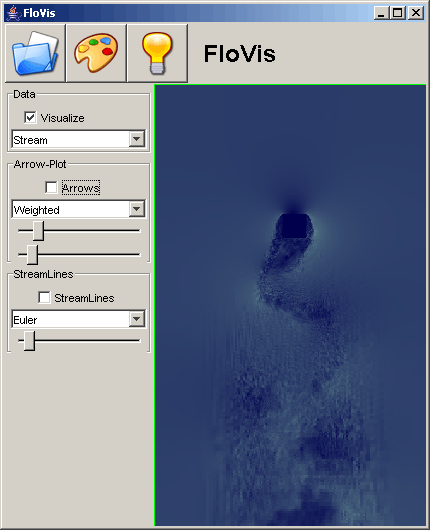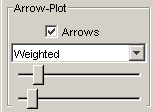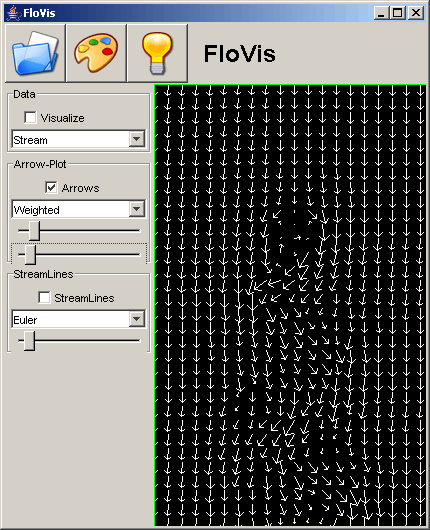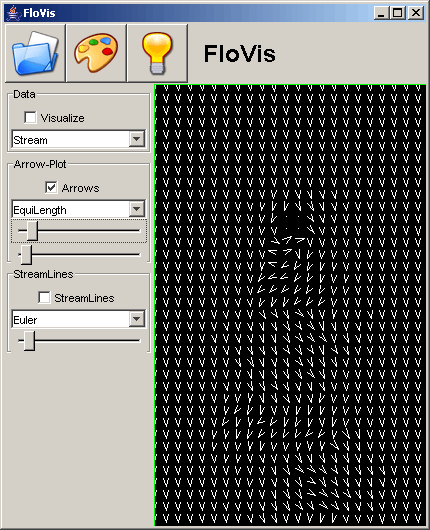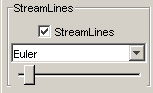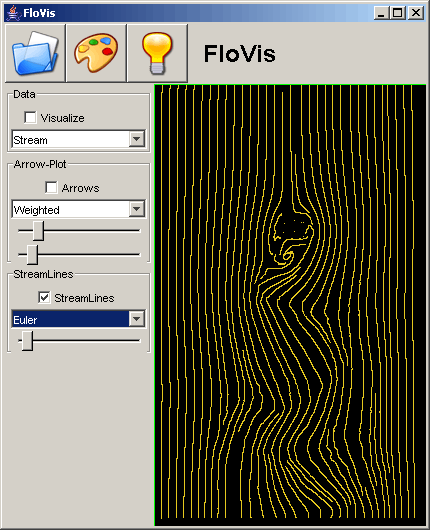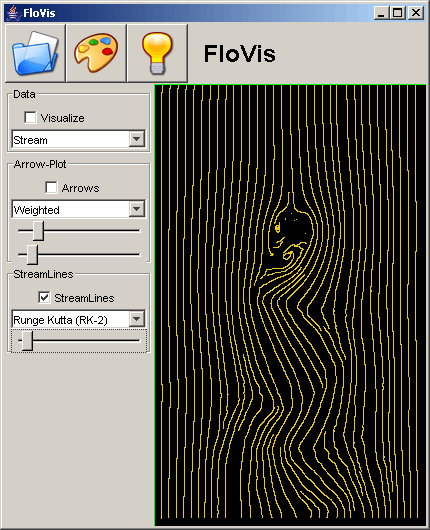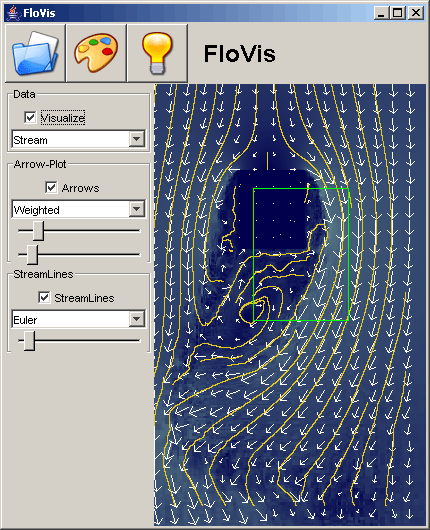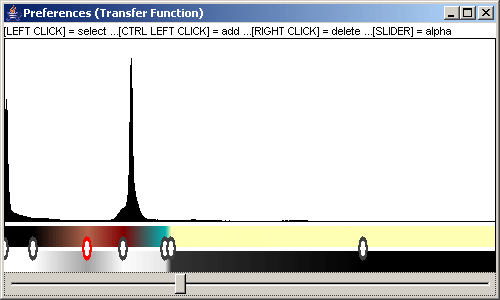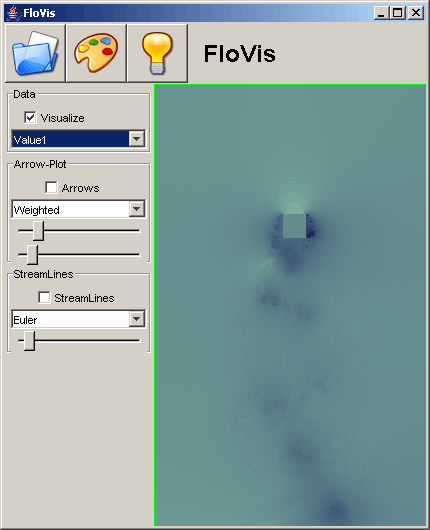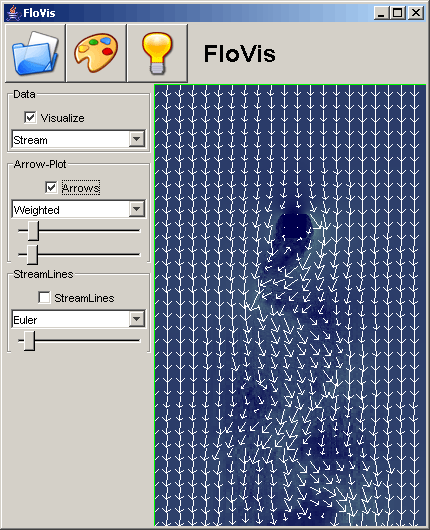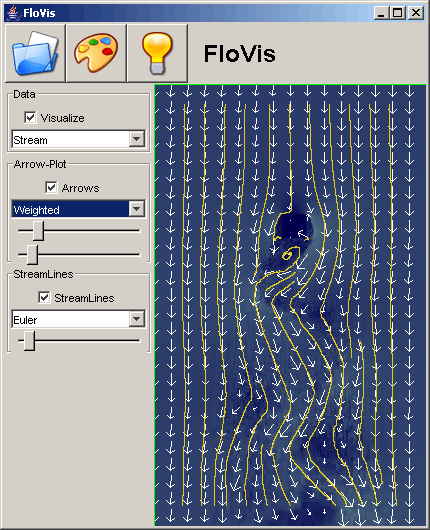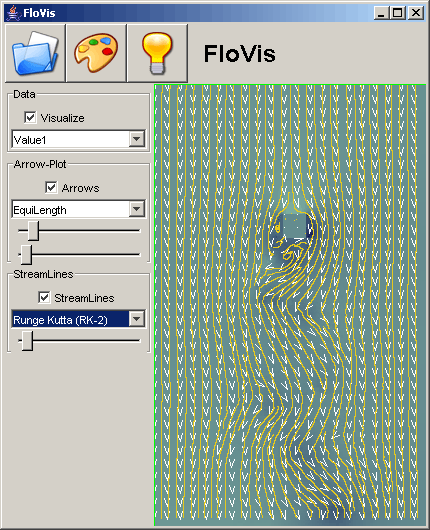FloVis 04/05
Ein Projekt von Benjamin
Böck and Adrian Prantl
Funktionsweise
FloVis ist ein im Zuge der
Laborübung Visualisierung entstandanes Programm zur
StrömungsVisualisierung.
Dem benutzer stehen dazu verschiedene Hilfsmittel zur Verfügung, es können
Arrow-Plots (mit gewichteter oder ungewichteter Pfeillänge) sowie StreamLines
(Euler und RungeKutta RK-2) dargestellt werden, weiter Daten können durch
einen
Farbverlauf im Hintergrund visualisiert werden.
Dabei besteht auch die Möglichkeit, das Bild heranzuzoomen.
Hier ein Screenshot des graphischen User Interfaces, mit selbsterklärender
Beschriftung::
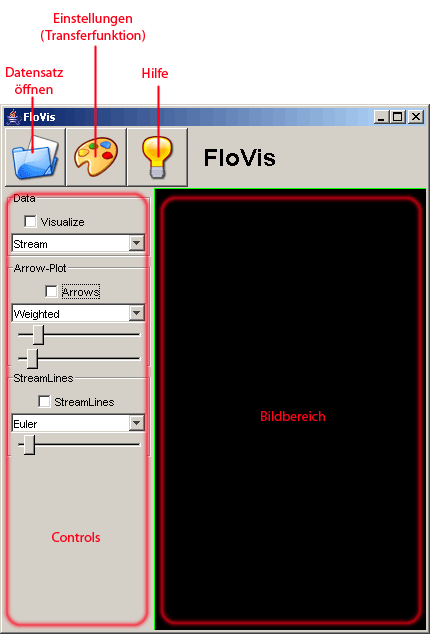
FloVis ist einfach zu bedienen:
- Nachdem ein Datensatz
geladen wurde
- können über
Manipulation des GUI
- Strömungen und
Datenwerte als Farbverlauf visualisiert,
- Arrow-Plots von Strömungen,
sowohl mit gewichteter als auch ungewichteter
Pfeillänge, angefertigt,
- StreamLines in Euler-
oder RungeKutta RK-2 Technik gezeichnet werden.
- Mittels linker Mousetaste
kann ein Zoom-Rechteck gezeichnet werden
- Die verschiedenen Visualisierungsmöglichkeiten
können alle ein und aus geschalten
und in ihren Parametern manipuliert werden.
- Die Controls befinden
sich alle in der linken ToolBar und sind stets verfügbar
- Durch Click auf den Preferences
Button wird die Transferfunktion angezeigt, die frei editiert werden kann
- Der Help Button bietet
eine integrierte Mini-Hilfe
Data Visualization
- Die Controls im Data
Visualization Panel erlauben folgende Manipulationen:
- Eine CheckBox erlaubt das
Ein- und Ausschalten
- Eine ComboBox zur
Wahl des Datensatzes, der visualisiert werden soll
(Stream, Value1, Value2)
Data Panel:
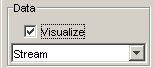
Data Visualization, Stream:
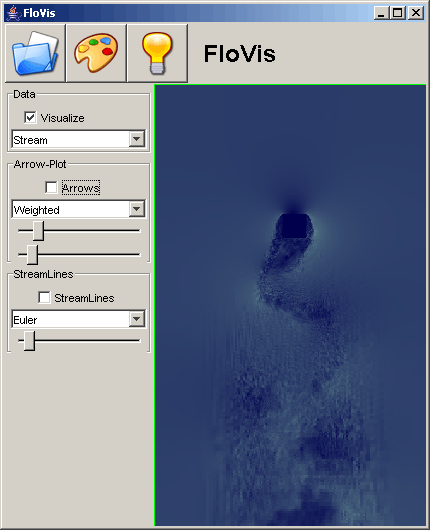
Arrow-Plot
- Die Controls im Arrow-Plot
Panel:
- Eine CheckBox, um
das Zeichnen der Pfeile ein- und auszuschalten
- Eine ComboBox zur
Wahl der Art der Pfeile:
- EquiLength: alle
Pfeile sind gleich lang
- Weighted: die
Pfeilläge hängt von der Stärke des Impulses
der Strömung in einem Punkt ab
- Zwei Slider, die
verschiedene Parameter der Pfeile manipulieren:
- Pfeilabstand:
Abstand der Pfeile voneinander
- Pfeillänge:
die Länge der Pfeile
Arrow-Plot Panel:
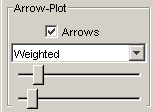
Arrow-Plot, Weighted:
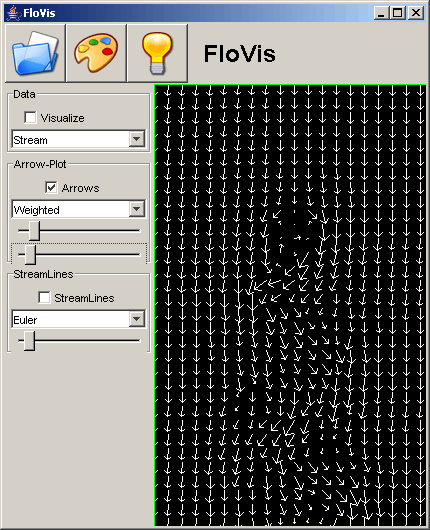
Arrow-Plot, EquiLength:
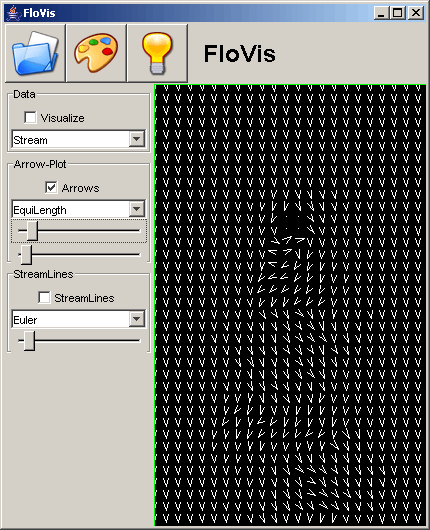
StreamLines
- Die Controls im StreamLines
Panel:
- Eine CheckBox, um das Zeichnen
von StreamLines ein-/auszuschalten
- Eine ComboBox, um die Art
der StreamLine-Visualisierung festzulegen:
- Euler: Euler StreamLines
- RungeKutta: RungeKutta
RK-2 StreamLines
StreamLines Panel:
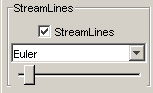
StreamLines, Euler:
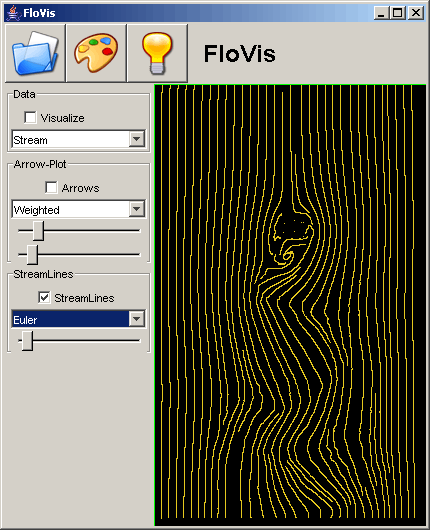
StreamLines, RungeKutta
RK-2:
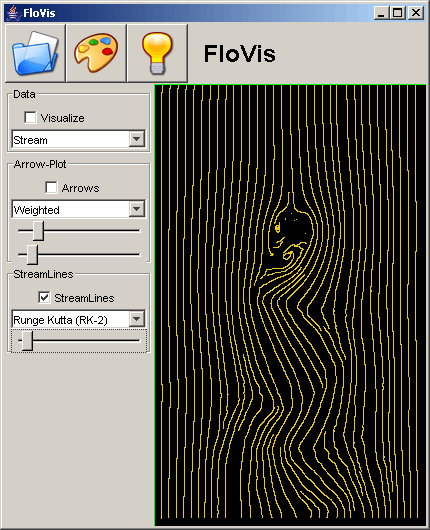
Zoom
Mittels der linken Mousetaste
kann ein Zoom-Rechteck gezeichnet werden,
der gewählte Bereich wird vergrößert gezeichnet.
Dabei bleiben die Abstände der StreamLines und Arrows gleich, da sie sich
auf die Pixel der Canvas beziehen.
Zoom auf einen Bereich(grünes
Rechteck = Position im Urbild):
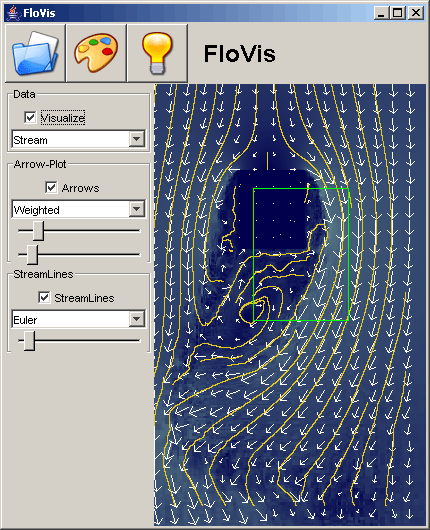
Transferfunktion
- Das Histogramm (Editieren
der Transferfunktion)
- LEFT click = einen
Controlpunkt markieren
- RIGHT click = einen
Controlpunkt löschen
- CTRL + LEFT click
= einen neuen Controlpunkt hinzufügen
- Ein Slider steht
zur Wahl des Alpha Wertes für den jeweils markieren ControlPoint
zur Verfügung.
- Änderungen in
der Transferfunktion schlagen sich sofort in der Anzeige nieder.
Die Transferfunktion:
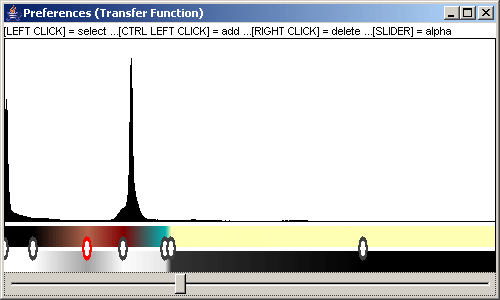
Interaktive Einstellung
der Transferfunktion
Das Transferfunktionsfenster
ermöglicht eine individuelle Einstellung der Farbcodierung
Das Fenster
Im Zentrum des Fensters
befindet sich eine Häufigkeitstabelle (Histogramm) der im Datensatz vorkommenden
Samples.
Diese sind aufsteigend von links nach rechts sortiert.
Darunter findet sich die aktuelle Farbskala, wobei jedem Wert die direkt unter
ihm befindliche Farbe zugeordnet wird.
Unter der Farbskala befindet sich die Skala der Opazitäten, mit deren Hilfe
die Transparenz der einzelnen Farben gesteuert werden kann.
Mit [Ctrl+Linksklick] kann man einen neuen Kontrollpunkt erzeugen. Im Farbauswahldialog
kann man dem Kontrollpunkt einen Farbwert zuweisen, und mit dem Schieberegler
am unteren Fensterrand die Transparenz festlegen.
Zwischen zwei Kontrollpunkten wird linear interpoliert.
Mit [Rechtsklick] können Kontrollpunkte wieder entfernt werden.
Ein [Linksklick] selektiert einen Kontrollpunkt; und man kann ihm eine neue
Transparenz zuweisen.
Beispielbilder
Data Visualization: Stream
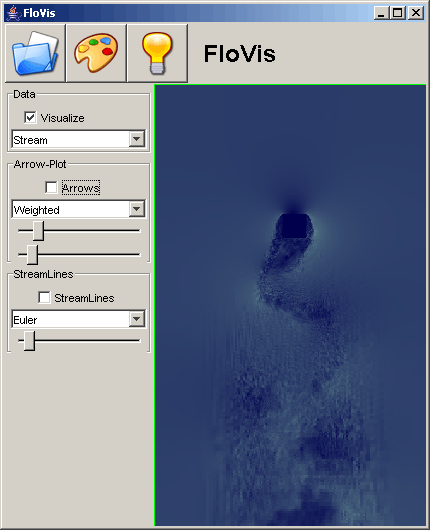
Data Visualization: Value1
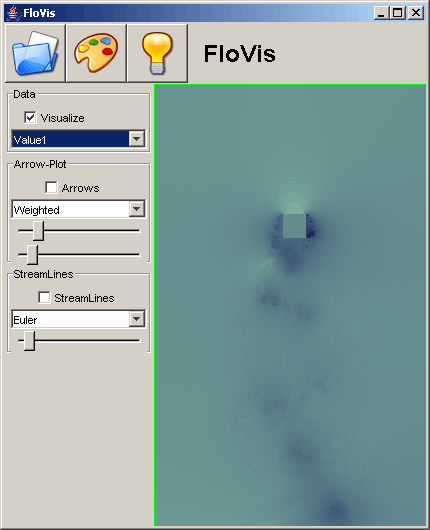
Arrow-Plot: EquiLength
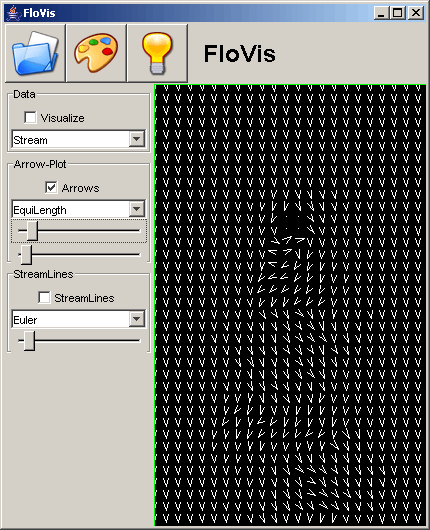
Arrow-Plot: Weighted
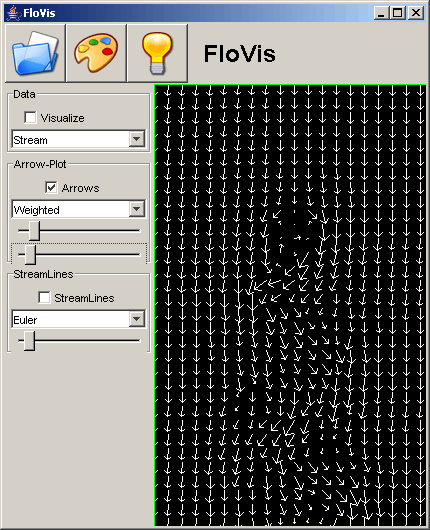
StreamLines:
Euler
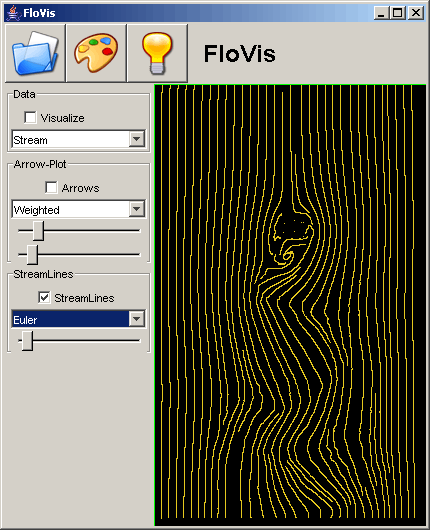
StreamLines:
RungeKutta RK-2
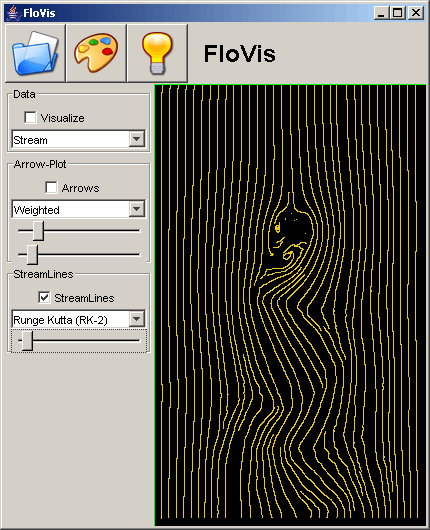
Composition
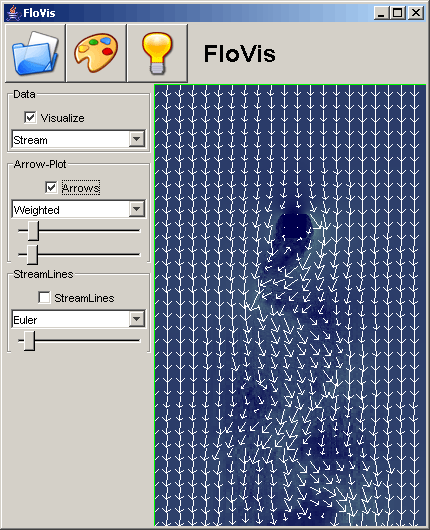
Composition
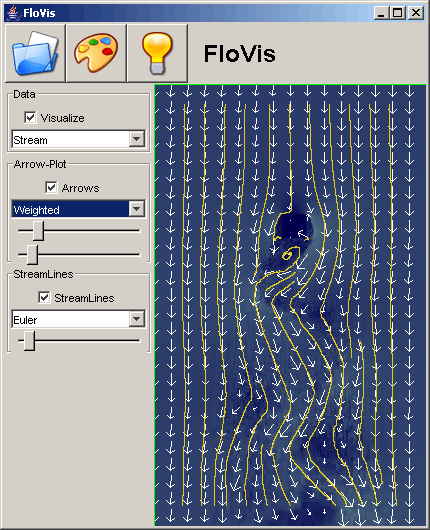
Composition
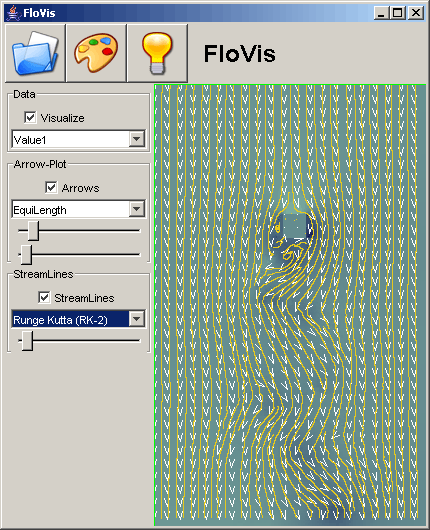
Composition + Zoom